Supprimer le logiciel malveillant distribué par l'arnaque "The 'PT Sans' font wasn't found"
de TroieÉgalement connu sous le nom de: Virus "The 'PT Sans' font wasn't found"
Obtenez une analyse gratuite et vérifiez si votre ordinateur est infecté.
SUPPRIMEZ-LES MAINTENANTPour utiliser le produit complet, vous devez acheter une licence pour Combo Cleaner. 7 jours d’essai limité gratuit disponible. Combo Cleaner est détenu et exploité par RCS LT, la société mère de PCRisk.
Guide de suppression de "The PT Sans Font Wasn't Found"
Qu'est-ce que "The PT Sans Font Wasn't Found" ?
Comme "Chrome Update Center" et bien d'autres, "The PT Sans Font Wasn't Found" est un faux message d'erreur affiché par divers sites Web malveillants. Les utilisateurs visitent généralement ces sites Web par inadvertance - ils sont redirigés par des applications potentiellement indésirables (PUA) déjà présentes ou par des publicités intrusives diffusées par un site malveillant. Les PUA infiltrent généralement les ordinateurs sans le consentement de l'utilisateur et sont conçus pour diffuser des publicités intrusives, ainsi que pour enregistrer diverses données sensibles. L'arnaque "The PT Sans Font Wasn't Found" est utilisée pour répandre le Cheval de Troie TrickBot.
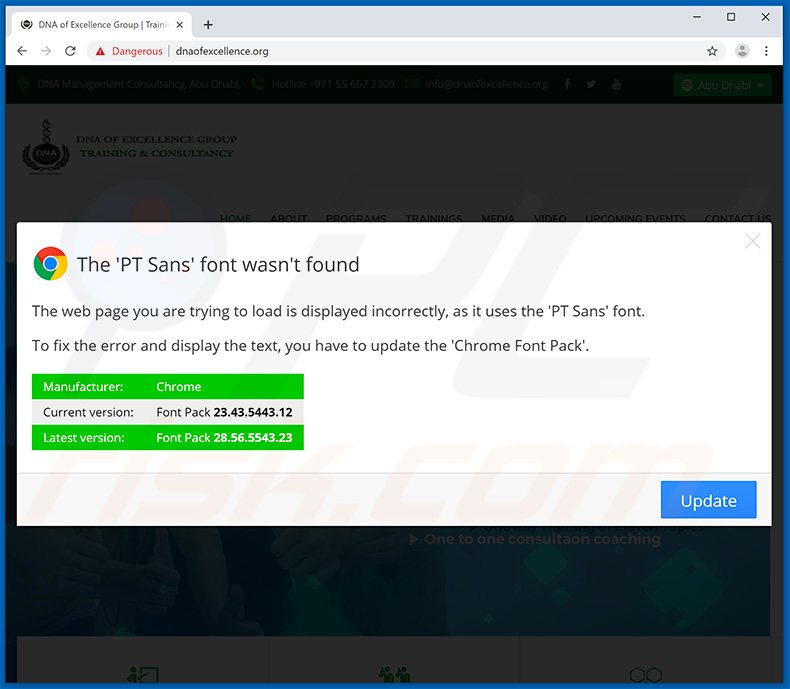
"The PT Sans Font Wasn't Found" est conçue pour afficher un faux message d'erreur indiquant qu'il manque une police appelée "PT Sans" et encourage le visiteur à la télécharger immédiatement, sinon le contenu ne sera pas affiché correctement. Cependant, au lieu de télécharger une police, les utilisateurs finissent par télécharger et installer un cheval de Troie à haut risque appelé TrickBot. Il convient également de mentionner que le texte de l'erreur diffère légèrement selon le navigateur Web utilisé. Maintenant, même si TrickBot a été mis à jour un certain nombre de fois, son but principal reste le même : enregistrer des données sensibles. L'une des principales caractéristiques de TrickBot est la modification des sites Web visités. Il modifie les différents sites Web visités afin que les logins/mots de passe saisis soient instantanément sauvegardés sur un serveur distant. Ce logiciel malveillant est également capable de voler les cookies du navigateur, les logins/mots de passe enregistrés dans les navigateurs Web, ainsi que diverses applications. Diverses autres données relatives aux justificatifs d'identité des comptes sont également recueillies et sauvegardées dans un serveur. Aujourd'hui, les cybercriminels visent à générer autant de revenus que possible. Par conséquent, l'installation d'un cheval de Troie de suivi des données sur votre ordinateur peut être fatale. Premièrement, les cybercriminels peuvent avoir accès aux comptes bancaires des victimes, ce qui signifie qu'ils peuvent facilement voler les économies des victimes. De plus, ils peuvent voler des courriels, des réseaux sociaux et d'autres comptes personnels, ce qui peut facilement mener au vol d'identité. Pour cette raison, TrickBot représente une menace énorme pour la vie privée de l'utilisateur et, par conséquent, il doit être éliminé immédiatement. Nous vous recommandons fortement d'ignorer le message d'erreur "The PT Sans Font Wasn't Found" et de ne jamais télécharger de fichiers à partir de sites Web qui affichent ce message ou d'autres messages similaires.
Comme mentionné ci-dessus, les utilisateurs sont souvent redirigés vers des sites Web qui délivrent le message "The PT Sans Font Wasn't Found" par diverses applications potentiellement indésirables. En plus de provoquer des redirections, ces applications sont également très susceptibles de diffuser des coupons, des bannières, des pop-up et d'autres publicités intrusives similaires. Les publicités de ce type redirigent généralement vers des sites Web peu fiables et peuvent même exécuter des scripts qui téléchargent/installent d'autres PUA, ce qui signifie qu'un simple clic accidentel peut entraîner une infection informatique à haut risque. Les PUA eux-mêmes sont également très susceptibles d'enregistrer diverses informations. Dans ce cas, cependant, les données recueillies sont moins sensibles - la liste comprend généralement les adresses IP, les URL des sites Web visités, les pages consultées, les requêtes de recherche, les adresses IP, les géolocations, etc. Les données recueillies sont ensuite partagées avec des tiers (potentiellement des cybercriminels) qui les utilisent à mauvais escient pour générer des revenus et, par conséquent, le suivi des données peut causer divers problèmes de confidentialité. Comme avec TrickBot, les applications potentiellement indésirables doivent être immédiatement supprimées.
| Nom | Virus "The 'PT Sans' font wasn't found" |
| Type de Menace | Cheval de Troie, Voleur de Mots de Passe, Logiciel Malveillant Bancaire, Logiciel Espion |
| Supercherie | Le faux message d'erreur prétend qu'il manque au système une police nommée PT Sans et encourage les destinataires à la télécharger pour que le contenu du site soit affiché correctement. |
| Charge Active | TrickBot trojan |
| Noms de Détection | Avast (Win32:Malware-gen), BitDefender (Trojan.GenericKD.32100244), ESET-NOD32 (Une variante de Win32/GenKryptik.DLEY), Kaspersky (Trojan-Banker.Win32.Trickster.dxw), Liste complète des détections (VirusTotal) |
| Symptômes | Les chevaux de Troie sont conçus pour infiltrer furtivement l'ordinateur de la victime et rester silencieux, de sorte qu'aucun symptôme particulier n'est clairement visible sur une machine infectée. |
| Méthodes de Distribution | Pièces jointes infectées, publicités en ligne malveillantes, ingénierie sociale, logiciels de crack. |
| Dommages | Renseignements bancaires volés, mots de passe, vol d'identité, ordinateur de la victime ajouté à un botnet. |
| Suppression |
Pour éliminer d'éventuelles infections par des maliciels, analysez votre ordinateur avec un logiciel antivirus légitime. Nos chercheurs en sécurité recommandent d'utiliser Combo Cleaner. Téléchargez Combo CleanerUn scanner gratuit vérifie si votre ordinateur est infecté. Pour utiliser le produit complet, vous devez acheter une licence pour Combo Cleaner. 7 jours d’essai limité gratuit disponible. Combo Cleaner est détenu et exploité par RCS LT, la société mère de PCRisk. |
Il y a des douzaines de faux messages d'erreur affichés par des sites Web trompeurs. La plupart d'entre eux prétendent que le système est endommagé d'une manière ou d'une autre. Cependant, ils ne propagent pas tous des chevaux de Troie à haut risque comme TrickBot. La plupart des faux messages d'erreur encouragent les utilisateurs à contacter un faux support technique, qui est payant, ou à télécharger des faux nettoyeurs de système qui sont également payants. D'une façon ou d'une autre, faire confiance à de faux messages d'erreur est très susceptible d'entraîner des pertes financières et des problèmes de protection de la vie privée.
Comment "The PT Sans Font Wasn't Found" a-t-il infecté mon ordinateur ?
Comme mentionné ci-dessus, "The PT Sans Font Wasn't Found" encourage les utilisateurs à télécharger une police qui est censée manquer. De cette façon, le site Web visité sera censé être en mesure d'afficher le contenu correctement. Cependant, le fichier téléchargé est en fait malveillant et le téléchargement/exécution de celui-ci entraîne l'infiltration du cheval de Troie TrickBot. Il est très probable que les escrocs présentent les logiciels malveillants comme des logiciels légitimes. Cependant, dans la plupart des cas, les escrocs utilisent cette méthode lorsqu'ils propagent des logiciels malveillants par le biais de diverses sources de téléchargement non officielles (p. ex. réseaux poste-à-poste [P2P], sites Web de téléchargement de logiciels gratuits, sites d'hébergement de fichiers gratuits, et autres).
Comment éviter l'installation de logiciels malveillants ?
Chaque utilisateur devrait savoir que les principales raisons des infections informatiques sont une mauvaise connaissance et un comportement imprudent. La clé de sa sécurité est la prudence et, par conséquent, il est indispensable de prêter attention au cours des processus de téléchargement et d'installation. Ne faites jamais confiance aux messages d'erreur affichés sur les sites douteux. Le logiciel/système d'exploitation ne devrait être mis à jour qu'à l'aide de fonctions ou d'outils fournis par les développeurs officiels. Il en va de même pour les téléchargements de logiciels. Les programmes souhaités ne devraient être téléchargés qu'à partir de sources officielles, de préférence en utilisant des liens de téléchargement directs. Les téléchargeurs/installateurs tiers incluent souvent des applications malhonnêtes et, par conséquent, de tels outils ne devraient jamais être utilisés. Pendant le téléchargement/installation, analysez soigneusement chaque fenêtre de dialogue de téléchargement/installation en utilisant les paramètres "Personnalisé" ou "Avancé". Ce faisant, choisissez de ne pas participer à tous les programmes supplémentaires et refusez toutes les offres de téléchargement et d'installation de ces programmes. Les publicités intrusives susmentionnées semblent généralement tout à fait appropriées. Une fois cliquées, cependant, les publicités s'exposent en se redirigeant vers des sites Web peu fiables (jeux d'argent, rencontres d'adultes, pornographie, etc.). Dans le cas de telles publicités ou redirections, les utilisateurs doivent éliminer toutes les applications suspectes et les plug-ins de navigateur. Si vous avez déjà ouvert la pièce jointe "The PT Sans Font Wasn't Found", nous vous recommandons d'effectuer un scan avec Combo Cleaner Antivirus pour Windows pour éliminer automatiquement les logiciels malveillants infiltrés.
L'exécutable malveillant ("Ono1_bFgdX.exe") distribué à l'aide de "The PT Sans Font Wasn't Found" et son processus ("ODBC Driver Manager" - Cheval de Troie TrickBot) dans Windows Task Manager :

Apparence de l'erreur "The PT Sans Font Wasn't Found" affichée dans le navigateur Web Google Chrome (GIF) :
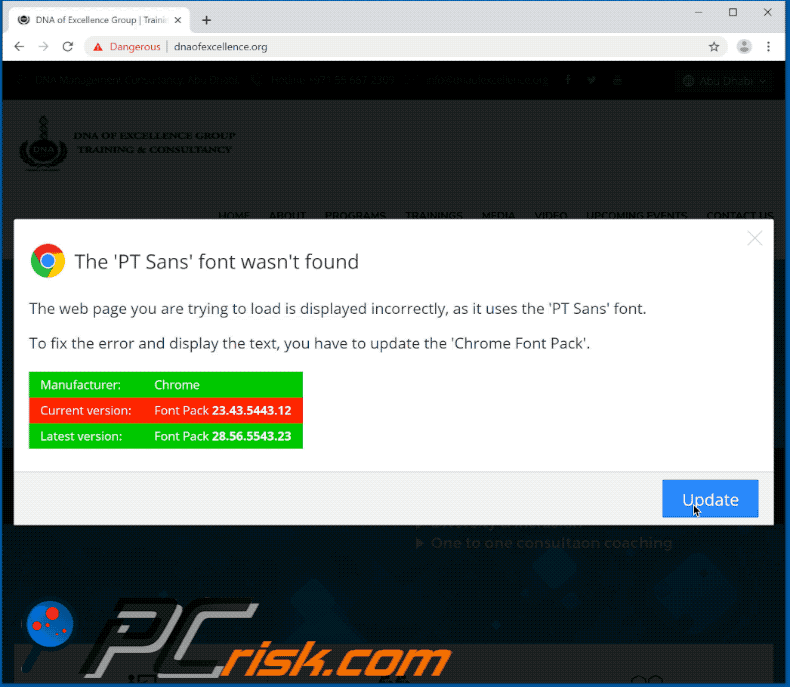
Texte présenté dans la page :
The 'PT Sans' font wasn't found
The web page you are trying to load is displayed incorrectly, as it uses the 'PT Sans' font.
To fix the error and display the text, you have to update the 'Chrome Font Pack'.
Manufacturer: Chrome
Current version: Font Pack 23.43.5443.12
Latest version: Font Pack 28.56.5543.23
Apparence de l'erreur "The PT Sans Font Wasn't Found" affichée dans le navigateur Mozilla Firefox :
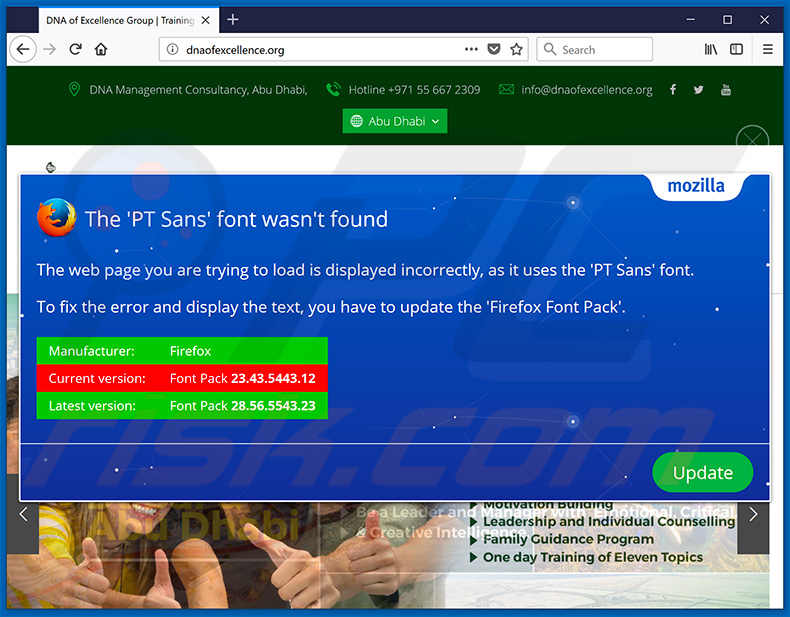
Texte présenté dans la page :
The 'PT Sans' font wasn't found
The web page you are trying to load is displayed incorrectly, as it uses the 'PT Sans' font.
To fix the error and display the text, you have to update the 'Firefox Font Pack'.
Manufacturer: Firefox
Current version: Font Pack 23.43.5443.12
Latest version: Font Pack 28.56.5543.23
Apparence de l'erreur "The PT Sans Font Wasn't Found" affichée dans le navigateur Internet Explorer :
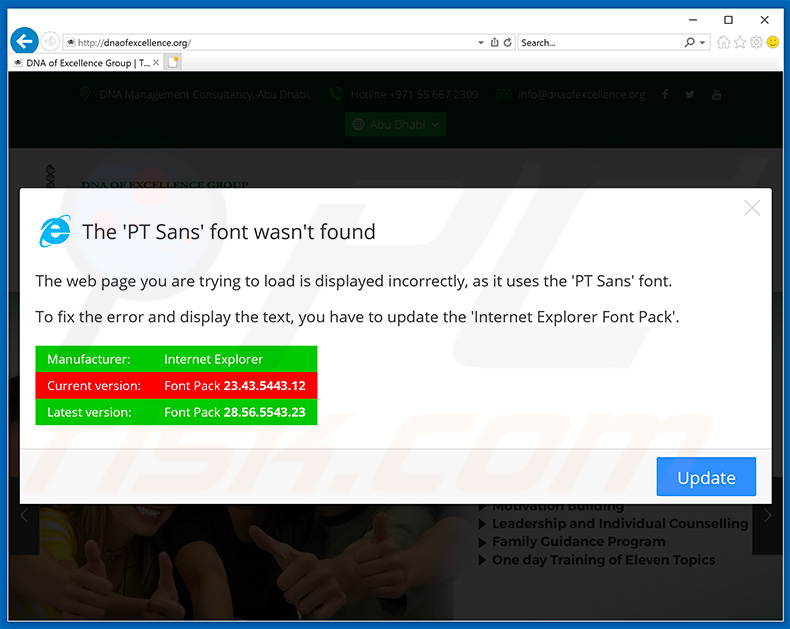
Texte présenté dans cette page :
The 'PT Sans' font wasn't found
The web page you are trying to load is displayed incorrectly, as it uses the 'PT Sans' font.
To fix the error and display the text, you have to update the 'Internet Explorer Font Pack'.
Manufacturer: Internet Explorer
Current version: Font Pack 23.43.5443.12
Latest version: Font Pack 28.56.5543.23
Apparence de l'erreur "The PT Sans Font Wasn't Found" affichée dans le navigateur Web Microsoft Edge :
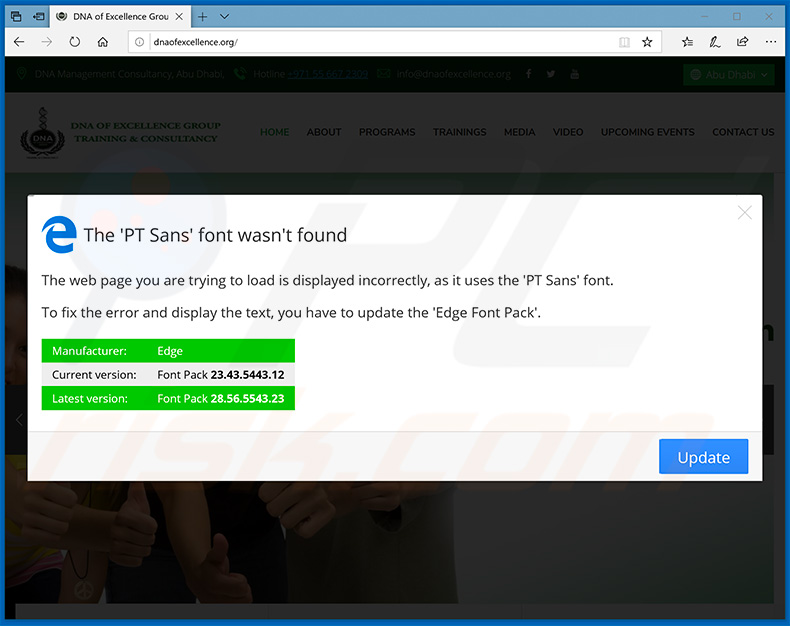
Texte présenté dans la page :
The 'PT Sans' font wasn't found
The web page you are trying to load is displayed incorrectly, as it uses the 'PT Sans' font.
To fix the error and display the text, you have to update the 'Edge Font Pack'.
Manufacturer:
Edge
Current version:
Font Pack 23.43.5443.12
Latest version:
Font Pack 28.56.5543.23
Suppression automatique et instantanée des maliciels :
La suppression manuelle des menaces peut être un processus long et compliqué qui nécessite des compétences informatiques avancées. Combo Cleaner est un outil professionnel de suppression automatique des maliciels qui est recommandé pour se débarrasser de ces derniers. Téléchargez-le en cliquant sur le bouton ci-dessous :
TÉLÉCHARGEZ Combo CleanerEn téléchargeant n'importe quel logiciel listé sur ce site web vous acceptez notre Politique de Confidentialité et nos Conditions d’Utilisation. Pour utiliser le produit complet, vous devez acheter une licence pour Combo Cleaner. 7 jours d’essai limité gratuit disponible. Combo Cleaner est détenu et exploité par RCS LT, la société mère de PCRisk.
Menu rapide :
- Qu'est-ce que "The PT Sans Font Wasn't Found" ?
- ETAPE 1. Suppression manuelle du logiciel malveillant TrickBot.
- ETAPE 2. Vérifier si votre ordinateur est propre.
Comment supprimer manuellement les logiciels malveillants ?
La suppression manuelle des logiciels malveillants est une tâche compliquée, il est généralement préférable de laisser les programmes antivirus ou anti-malware le faire automatiquement. Pour supprimer ce malware, nous vous recommandons d'utiliser Combo Cleaner Antivirus pour Windows. Si vous souhaitez supprimer un malware manuellement, la première étape consiste à identifier le nom du malware que vous essayez de supprimer. Voici un exemple d'un programme suspect exécuté sur l'ordinateur de l'utilisateur :

Si vous avez vérifié la liste des programmes en cours d'exécution sur votre ordinateur, par exemple en utilisant le gestionnaire de tâches et que vous avez identifié un programme qui semble suspect, vous devriez poursuivre ces étapes :
 Téléchargez un programme appelé Autoruns. Ce programme affiche les applications de démarrage automatique, l'emplacement du Registre et du système de fichiers :
Téléchargez un programme appelé Autoruns. Ce programme affiche les applications de démarrage automatique, l'emplacement du Registre et du système de fichiers :

 Redémarrez votre ordinateur en mode sans échec :
Redémarrez votre ordinateur en mode sans échec :
Utilisateurs de Windows XP et Windows 7 : Démarrez votre ordinateur en mode sans échec. Cliquez sur Démarrer, cliquez sur Arrêter, cliquez sur Redémarrer, cliquez sur OK. Pendant le processus de démarrage de votre ordinateur, appuyez plusieurs fois sur la touche F8 de votre clavier jusqu'à ce que le menu Options avancées de Windows s'affiche, puis sélectionnez Mode sans échec avec mise en réseau dans la liste.

Vidéo montrant comment démarrer Windows 7 en "Mode sans échec avec mise en réseau" :
Utilisateurs de Windows 8 : Démarrez Windows 8 est en mode sans échec avec mise en réseau - Allez à l'écran de démarrage de Windows 8, tapez Avancé, dans les résultats de la recherche, sélectionnez Paramètres. Cliquez sur Options de démarrage avancées, dans la fenêtre "Paramètres généraux du PC" ouverte, sélectionnez Démarrage avancé. Cliquez sur le bouton "Redémarrer maintenant". Votre ordinateur redémarre dans le menu "Options de démarrage avancées". Cliquez sur le bouton "Dépannage", puis sur le bouton "Options avancées". Dans l'écran des options avancées, cliquez sur "Paramètres de démarrage". Cliquez sur le bouton "Redémarrer". Votre PC redémarrera dans l'écran Paramètres de démarrage. Appuyez sur F5 pour démarrer en mode sans échec avec mise en réseau.

Vidéo montrant comment démarrer Windows 8 en "Mode sans échec avec mise en réseau" :
Utilisateurs Windows 10 : Cliquez sur le logo Windows et sélectionnez l'icône Alimentation. Dans le menu ouvert, cliquez sur "Redémarrer" tout en maintenant le bouton "Shift" enfoncé sur votre clavier. Dans la fenêtre "Choisir une option", cliquez sur "Dépannage", puis sélectionnez "Options avancées". Dans le menu des options avancées, sélectionnez "Paramètres de démarrage" et cliquez sur le bouton "Redémarrer". Dans la fenêtre suivante, cliquez sur le bouton "F5" de votre clavier. Cela redémarrera votre système d'exploitation en mode sans échec avec la mise en réseau.

Vidéo montrant comment démarrer Windows 10 en "Mode sans échec avec mise en réseau" :
 Extrayez l'archive téléchargée et exécutez le fichier Autoruns.exe.
Extrayez l'archive téléchargée et exécutez le fichier Autoruns.exe.

 Dans l'application Autoruns, cliquez sur "Options" en haut de l'écran et décochez les options "Masquer les emplacements vides" et "Masquer les entrées Windows". Après cette procédure, cliquez sur l'icône "Actualiser".
Dans l'application Autoruns, cliquez sur "Options" en haut de l'écran et décochez les options "Masquer les emplacements vides" et "Masquer les entrées Windows". Après cette procédure, cliquez sur l'icône "Actualiser".

 Vérifiez la liste fournie par l'application Autoruns et localisez le fichier malware que vous souhaitez éliminer.
Vérifiez la liste fournie par l'application Autoruns et localisez le fichier malware que vous souhaitez éliminer.
Vous devriez écrire le chemin complet et le nom. Notez que certains logiciels malveillants cachent leurs noms de processus sous des noms de processus Windows légitimes. A ce stade, il est très important d'éviter de supprimer les fichiers système. Après avoir localisé le programme suspect que vous souhaitez supprimer, cliquez avec le bouton droit de la souris sur son nom et choisissez "Supprimer".

Après avoir supprimé le malware via l'application Autoruns (ceci garantit que le malware ne s'exécutera pas automatiquement au prochain démarrage du système), vous devez rechercher le nom du malware sur votre ordinateur. Assurez-vous d'activer les fichiers et dossiers cachés avant de continuer. Si vous trouvez le fichier du malware, veillez à le supprimer.

Redémarrez votre ordinateur en mode normal. Suivre ces étapes devrait vous aider à supprimer tout logiciel malveillant de votre ordinateur. Notez que la suppression manuelle des menaces nécessite des compétences informatiques avancées, il est recommandé de laisser la suppression des logiciels malveillants aux programmes antivirus et antimalware. Ces étapes peuvent ne pas fonctionner avec les infections malveillantes avancées. Comme toujours, il est préférable d'éviter d'être infecté par des logiciels malveillants qui tentent de les supprimer par la suite. Pour assurer la sécurité de votre ordinateur, assurez-vous d'installer les dernières mises à jour du système d'exploitation et d'utiliser un logiciel antivirus.
Pour être sûr que votre ordinateur est exempt d'infections malveillantes, nous vous recommandons de le scanner avec Combo Cleaner Antivirus pour Windows.
Partager:

Tomas Meskauskas
Chercheur expert en sécurité, analyste professionnel en logiciels malveillants
Je suis passionné par la sécurité informatique et la technologie. J'ai une expérience de plus de 10 ans dans diverses entreprises liées à la résolution de problèmes techniques informatiques et à la sécurité Internet. Je travaille comme auteur et éditeur pour PCrisk depuis 2010. Suivez-moi sur Twitter et LinkedIn pour rester informé des dernières menaces de sécurité en ligne.
Le portail de sécurité PCrisk est proposé par la société RCS LT.
Des chercheurs en sécurité ont uni leurs forces pour sensibiliser les utilisateurs d'ordinateurs aux dernières menaces en matière de sécurité en ligne. Plus d'informations sur la société RCS LT.
Nos guides de suppression des logiciels malveillants sont gratuits. Cependant, si vous souhaitez nous soutenir, vous pouvez nous envoyer un don.
Faire un donLe portail de sécurité PCrisk est proposé par la société RCS LT.
Des chercheurs en sécurité ont uni leurs forces pour sensibiliser les utilisateurs d'ordinateurs aux dernières menaces en matière de sécurité en ligne. Plus d'informations sur la société RCS LT.
Nos guides de suppression des logiciels malveillants sont gratuits. Cependant, si vous souhaitez nous soutenir, vous pouvez nous envoyer un don.
Faire un don
▼ Montrer la discussion